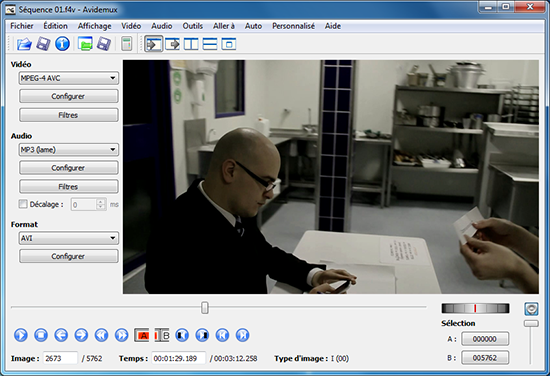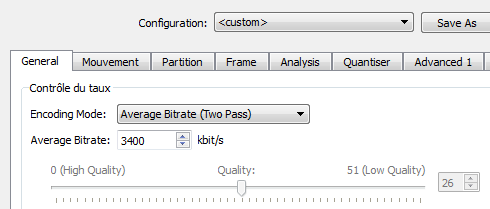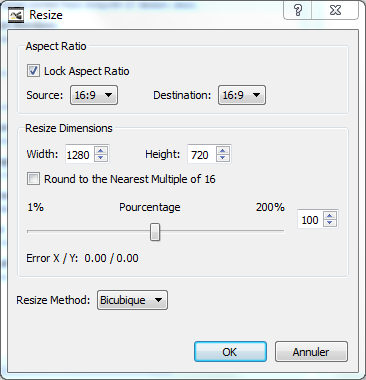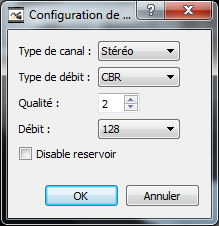Pendant plusieurs années j’ai utilisé le système de virtualisation de serveurs de Parallels pour Mac. Parallels Server 4.0 tournait alors parfaitement sur un Xserve et son SAN (un Promise Vtrack). Malheureusement, je me suis retrouvé confronté à deux problèmes fourbes… Tout d’abord, Apple à mis à fin au développement de la gamme de Xserve. J’ai donc imaginé recycler les cartes Fiber Channel et Dual Gigabit du Xserve en les connectant à un Mac Mini Server à l’aide du rack d’extension de Sonnet qui permet d’exploiter des cartes filles sur un bus Thunderbolt. Cela devait permettre de continuer à exploiter mon SAN pour les machine virtuelles tout en profitant d’un bon rapport de puissance. Malheureusement, et c’est le second problème rencontré, Parallels a arrêté de développer son système de virtualisation de serveur sur Mac. Et, comme la dernière version d’OS X compatible avec Parallels ne fonctionne pas sur Mac Mini, c’était l’impasse. Voici donc le challenge de cette semaine : passer tout le système de virtualisation sous ProxMox 3.1 ! Pour le matériel, j’ai reçu un barebone serveur Tyan avec un Opteron 2.0 Ghz à 8 coeur et 16 Go de RAM pour commencer. Si tout se passe bien et que Debian reconnait correctement les cartes filles du Xserve, il sera tout à fait possible de rajouter un second processeur ainsi que 32Go de mémoire pour faire bonne mesure. Les objectifs étant multiples, j’espère bien partager avec vous de nouvelles découvertes… J’étudie les pistes suivantes et je n’ai pas encore finalisé mon choix :
- Installation des drivers des différentes cartes ;
- Connexion du SAN en iSCSI (via Fiber Channel) ;
- RAID logiciel pour l’OS du serveur (les VM étant sans le SAN) [Debian RAID logiciel];
- Installation de l’OS du serveur sur SSD (les VM étant sans le SAN) ;
- Serveur « diskless » avec boot PXE sur le SAN ;
- Migration des machines Parallels vers Proxmox ;
- etc.